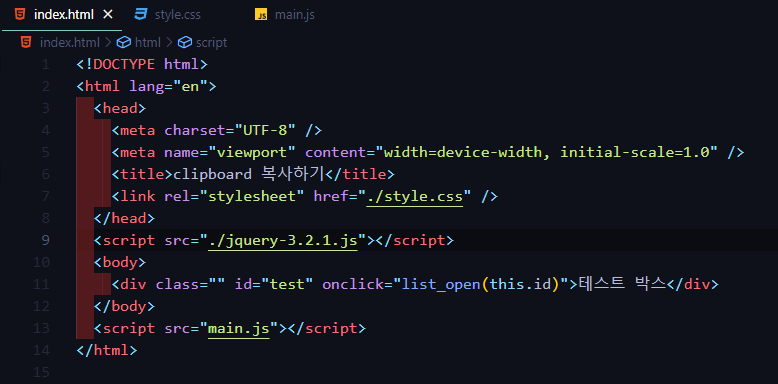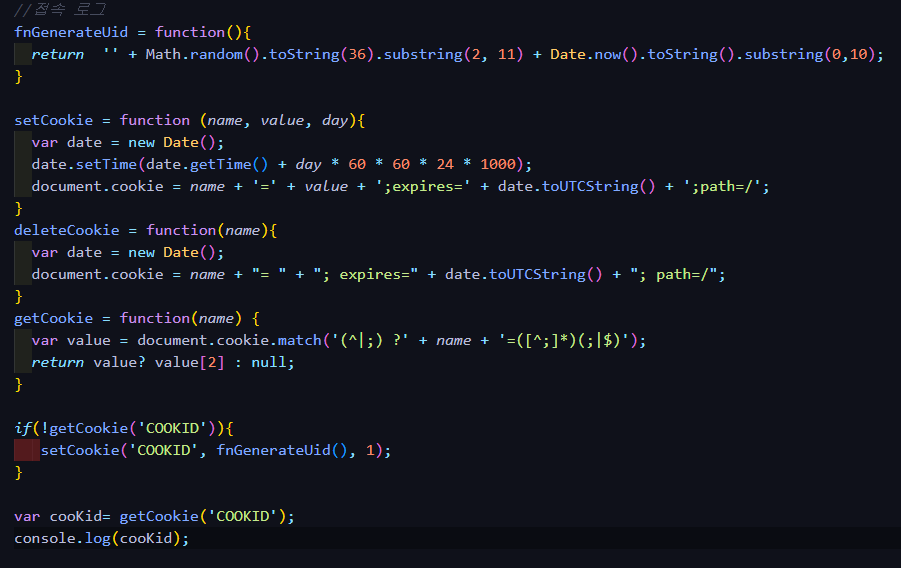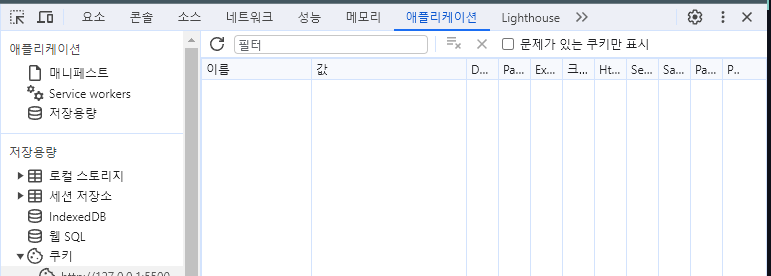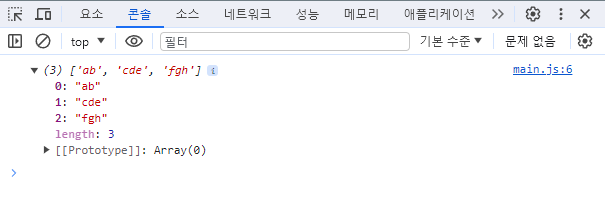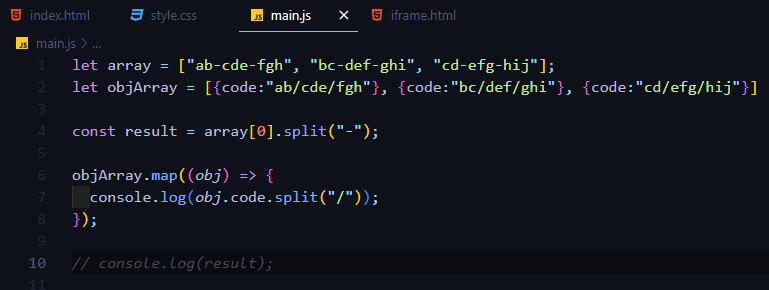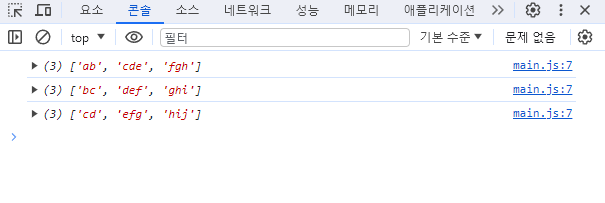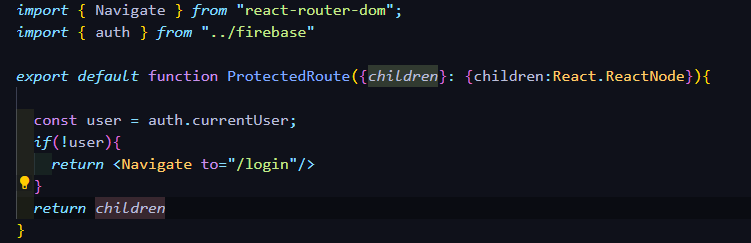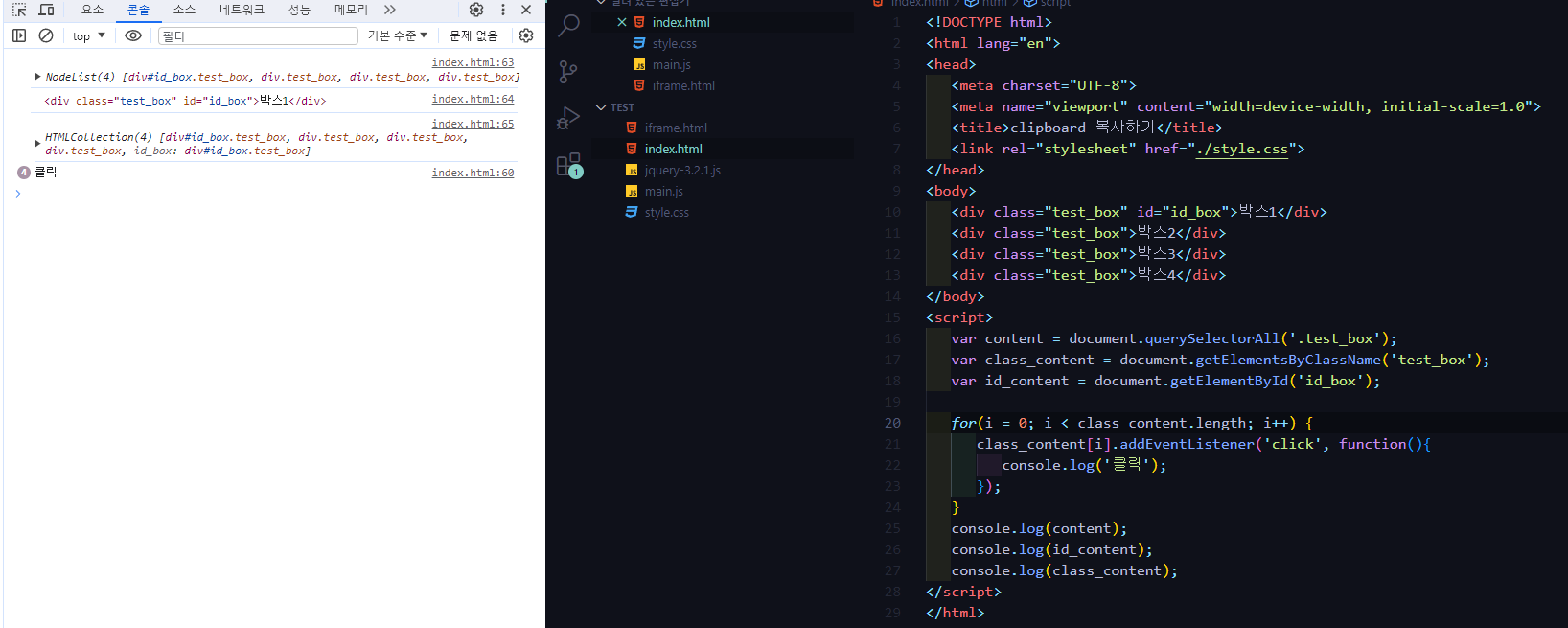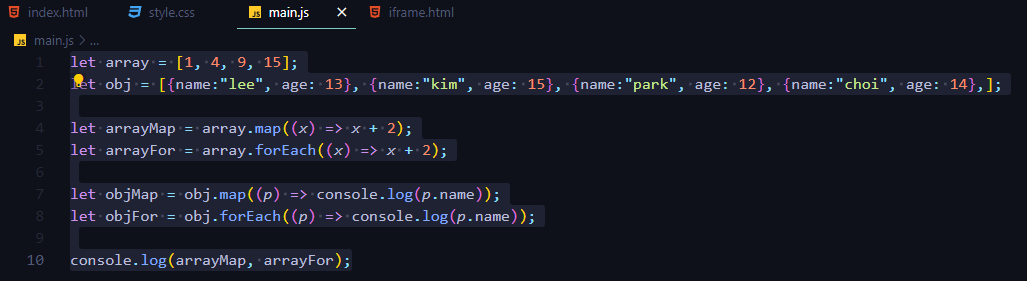혼자 해보고 싶은 사이드 프로젝트를 만들다가 처음엔 firebase로 데이터 베이스를 사용하려고 했으나
내가 제공하고자 하는 데이터 양이 너무 많은데 firebase 데이터를 캐싱하는게 쉽지 않았다...
내가 개발하면서 하루 사용량 초과하니 말 다했지..
그래서 결국 실질 데이터는 따로 db를 사용하고
계정관리나 게시글 관리 정도만 firebase로 하기로 하고 데이터를 이전하기로 결정했다.
우선 나는 choco를 사용하기 때문에
choco install mysql
로 가볍게 설치해주고(관리자 권한 실행)
mysql_secure_installation
명령어로 설정을 한다 -> 첫번째만 N / 비밀번호 / 그 후 전부 Y
이렇게 하면 비밀번호 설정도 끝났고 워크벤치까지 choco로 설치
choco install mysql.workbench
2. 워크벤치에서 json 파일 업로드하기
choco로 설치할 경우 root로 이미 하나가 생성되어 있을 수 있다.
가볍게 지워주고(우클릭 delete connection)
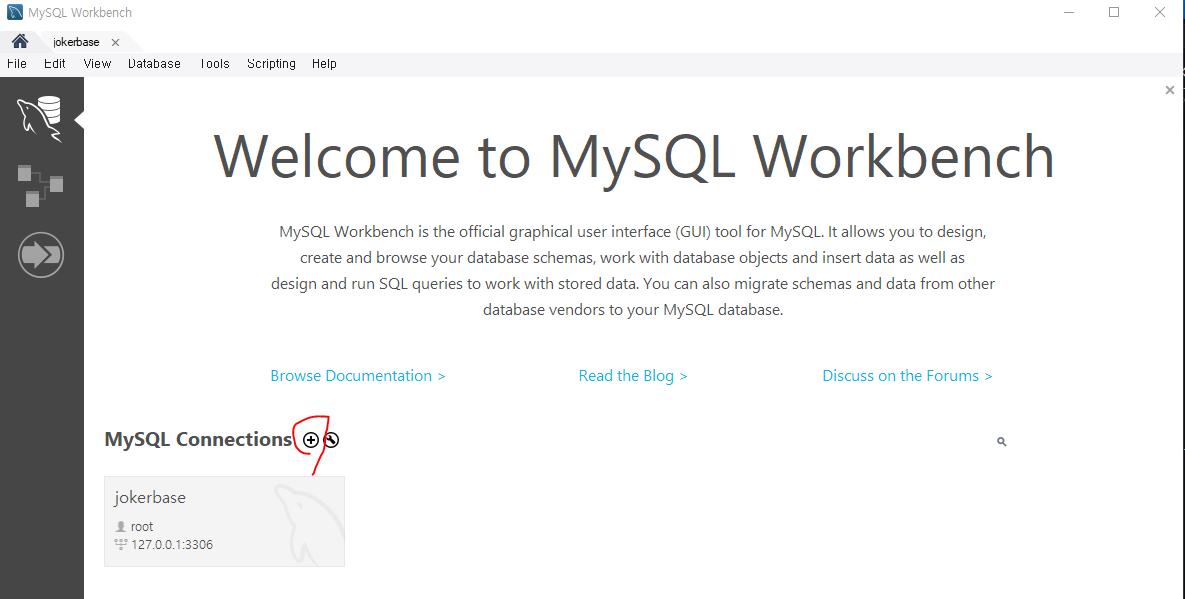
더하기 버튼을 클릭하면 새로운 connection을 생성할 수 있다.

위에 이름을 써주고 store in vault...를 누르면 비밀번호 입력하는 창이 뜬다
처음에 설정한 비밀번호 입력 후 ok 옆에 Test Connection을 누르면
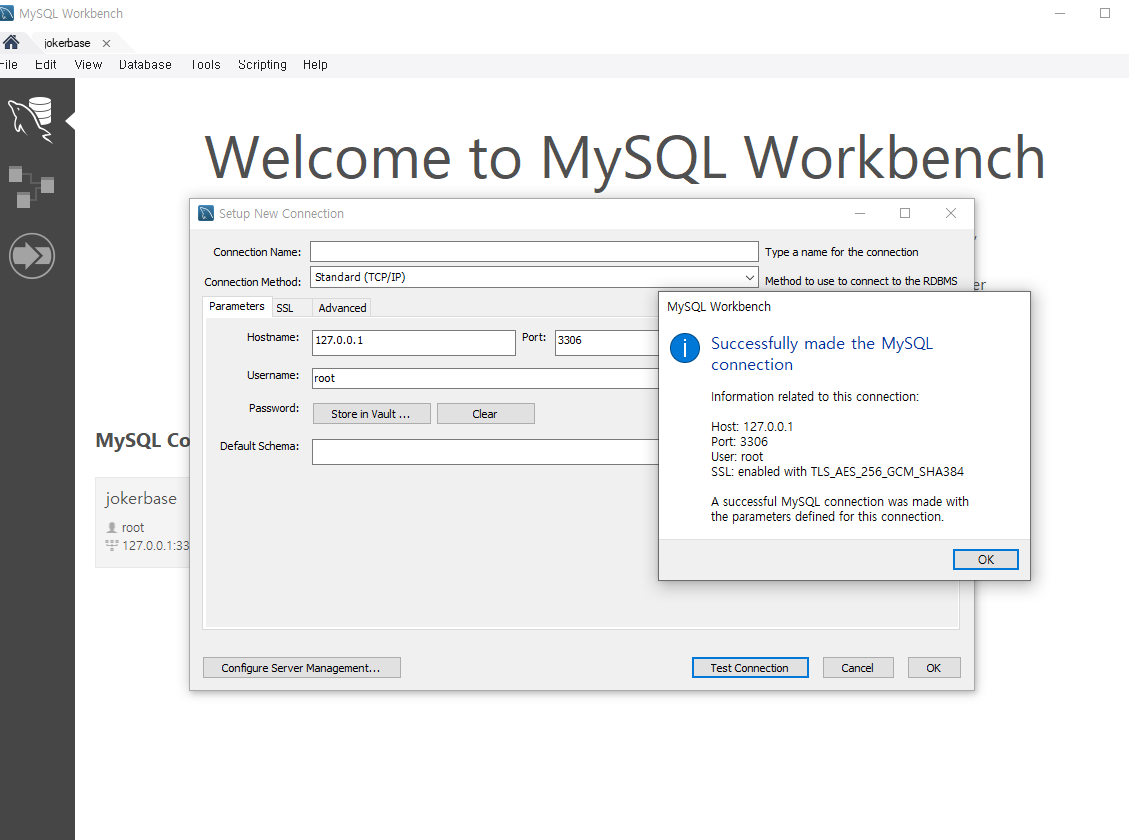
에러난 거 같지만 성공이다 그 후 ok를 눌러주면 생성 끝

다음 더블클릭으로 들어오면 초기화면이 나온다
위에 아이콘이나 스키마 영역 우클릭으로 스키마 생성 후 우클릭 하고
Table Data Import Wizard 클릭

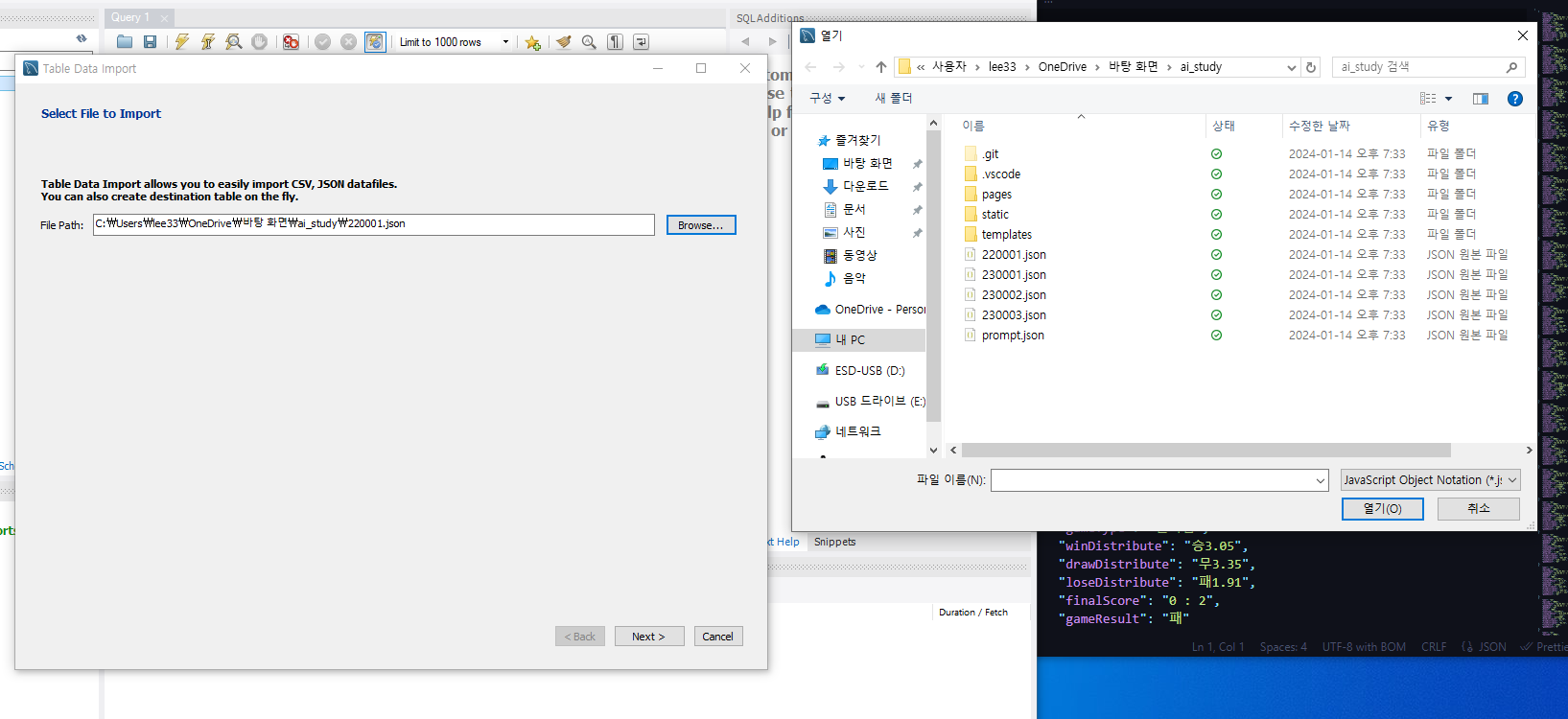
위치 경로 설정으로 json 파일 선택
그 다음 설정이 몇가지 있지만 기본적으로 next 하면 추가가 완료된다.

테이블로 잘 들어갔다!
'DATABASE' 카테고리의 다른 글
| [mysql & js] npm mysql2 모든 테이블에서 특정 값 찾기 (0) | 2024.01.19 |
|---|